テザリングとWi-Fiってどう違うの? それぞれの使い方や注意点について
私たちの生活に欠かせないインターネット。特にノートパソコンやゲーム機などモバイル端末からのインターネット接続が当たり前となっています。現在、Wi-Fiがより重要なインフラとなっていますが、スマートフォンを使って手持ちのPCやタブレット端末をインターネットに接続するサービスの「テザリング」が注目を集めています。テザリングとWi-Fiは何が違うのでしょうか。ここではそれぞれの特徴やその使い方をご紹介します。
目次

テザリングとは、“つなぐ”を意味するテザー(tether)を元とした用語です。テザリングとは、私たちが普段スマートフォンで使用している4Gや3Gといった携帯電話の通信網に、スマートフォン・タブレットをWi-Fiルーターとしてパソコンやゲーム機などの端末を接続できる通信機能です。テザリングすることで、自宅やオフィスといった場所に縛られることなく、スマートフォンのエリア内であれば外出した先でもインターネットに接続できるようになります。
テザリングには3つの種類があり、“インターネットにつなげたい端末”とスマートフォンとの接続方法によってそれぞれ異なります。またそれぞれ通信方式によって通信速度が異なり、USB、Wi-Fi、Bluetoothの順に速くなっています。それぞれ解説していきます。
1. Wi-Fiテザリング
「Wi-Fiテザリング」はWi-Fiを利用してスマートフォンと端末を接続する方法です。PC、タブレット、ゲーム機といった複数の端末を同時に接続できます。一般的に“テザリング”という言葉が使われる場合、このWi-Fiテザリングを指しています。同時に複数台の接続が可能ですが、接続台数が多くなると通信速度が遅くなることがほとんどですので、注意しましょう。
2. USBテザリング
「USBテザリング」はUSBケーブルを利用してスマートフォンと端末を接続する方法です。端末側が給電に対応している場合、スマートフォンを充電しながらネット接続が行えます。電波の混線の影響を受けやすい無線での接続に比べ、通信状況が長時間安定するほか、3種類の中で最も高速で通信することができます。ただ、有線での接続となるため、USBケーブル、USBポートが必要となるほか、同時にテザリングが利用できる端末は1台のみとなります。
3. Bluetoothテザリング
「Bluetoothテザリング」はBluetoothを利用してスマートフォンと端末を接続する方法です。Wi-Fiテザリングと比較してスマートフォンのバッテリー消費が数抑えられます。利用の前に端末とスマホのペアリングが必要になります。ただし、Bluetoothそのものの通信速度が遅いため、大容量のファイルなどの送受信といった作業には向いていません。
小型の無線LANルーターである「モバイルWi-Fiルーター」の多くは、テザリングと比較して高速データ通信が可能ですが、どうしても通信可能なサービスエリアが狭くなってしまう傾向があります。
それに対しテザリングでは、携帯電話通信業者の通信網を利用するため広いエリアでのネット接続が可能。そして普段利用しているスマートフォンの一機能を利用するだけなので、別の端末を持ち歩いたり、新たな通信事業者との契約をしたりといったことが不要というメリットが挙げられます。
ただし、スマホでのテザリングは、後半の「利用時の注意点」でも詳しく説明しますが、端末のデータ通信容量を使って通信するため、使いすぎると通信制限に陥ってしまうというデメリットもあるので、利用頻度には注意しましょう。

主要3キャリア(NTTドコモ、au、ソフトバンク)でテザリングを利用するには、それぞれオプションへの加入が必要になります。契約時に同時加入をすすめられることの多いオプションなので、ご自身の契約状況を確認することをおすすめします。
テザリングするための条件や料金について見ていきましょう。
NTTドコモ
スマートフォン向けプロバイダ「spモード」への加入が必要。
月額使用料:300円
au
テザリングオプションへの加入が必要。
月額使用料:無料~500円(対象プランにより異なる)
ソフトバンク
テザリングオプションへの加入が必要。
月額使用料:無料~500円(対象プランにより異なる)
MVNO
各社で利用回線や端末によって条件が異なるため、利用時は事前に確認が必要。
(例)NUROモバイルの場合
ドコモ回線プラン…月額使用料無料。端末により利用可能。
ソフトバンク回線プラン…月額使用料無料。申し込み手続き不要で利用可能。
楽天モバイル
月々のプラン料金内でテザリング機能が利用可能。ただし、無制限で利用できるのは「楽天の自社回線エリア内」のみ。au回線などパートナーエリア回線内では制限あり。
一般的なテザリング方法であるWi-Fiテザリングのやり方を、iPhoneとMacを例にしてご紹介します。
1. iPhoneのホームの画面の「設定」>「インターネット共有」を開きます。
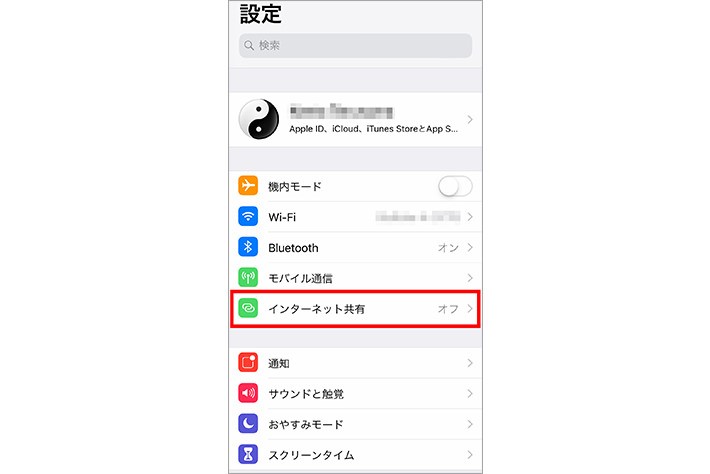
2. インターネット共有をオンにし、「“Wi-Fi”のパスワード」を確認します。Wi-Fiで接続する場合は、この画面が表示されている状態で、テザリングを利用する機器にネットワーク名とパスワードを設定します。

3.Macのメニューバー右側にあるWi-Fiマークをクリックし、ネットワークの一覧から接続したいiPhoneをクリックします。パスワードを求められた場合は先ほど確認したパスワードを入力します。以上でWi-Fiテザリングの接続は完了です。
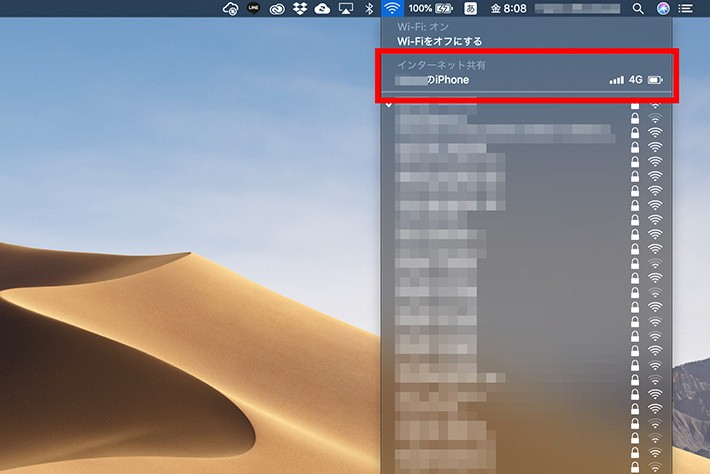
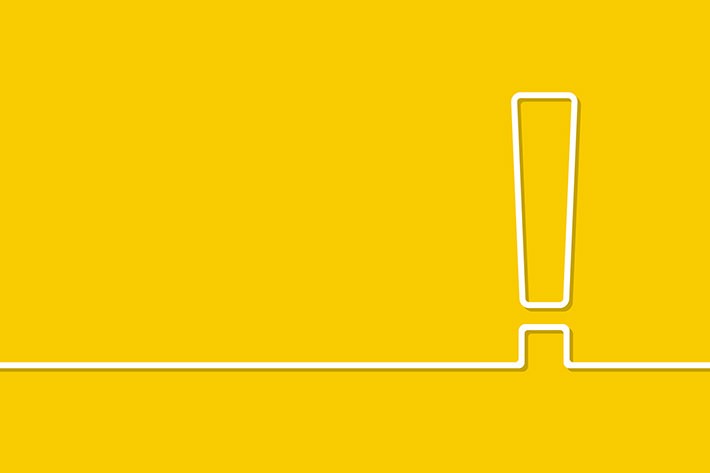
どこでもインターネットに接続できる便利なテザリングですが、メリットばかりではありません。ここではその利用における注意点をご紹介します。
通常のスマートフォン利用と比較して、PCやタブレット端末でのインターネット接続はより多くのデータ通信を行う傾向にあります。そのためテザリングでは、通常のスマホ利用よりも速くデータ通信量を使い切ってしまい、通信制限にかかる可能性が高くなります。Dropboxなど大容量データをやりとりする可能性のあるアプリを終了、もしくは一時停止してから、テザリングを行うのがオススメです。
テザリングの大きなデメリットの一つが電力消費量。通常のスマートフォン利用よりも激しくバッテリーを消費するため、油断をしているとすぐにスマートフォンが電池切れを起こしてしまいます。またスマートフォン本体が発熱して高温になることもあり、長時間の利用には注意が必要です。
Wi-Fiテザリングで多く見られるトラブルが、通信が不安定になってしまうというもの。通信の速度が遅くなるだけではなく、通信が切れる、人の多い場所では電波干渉によってネットに接続したい端末とスマートフォン間の接続すらできないというケースも見られます。重要な通信を行う必要がある場合はテザリングの利用は避けた方が良いでしょう。
まとめ
手持ちのスマートフォンを利用して、PCやタブレット端末をどこでもインターネットに接続できる「テザリング」はとても便利な機能です。しかしその反面、スマートフォンへの通信データやバッテリー面での負担が大きいというデメリットがあるのも事実。さらには通信が不安定になりがちのため、メインの通信手段として利用するのではなく、いざという時のためのサブの通信手段として利用するのが良いでしょう。
【関連記事】
- テザリングができない原因7選。よくある問題と対策を紹介
- なぜかスマホが自宅Wi-Fiにつながらない!すぐやるべき3つの解決策
- 【シチュエーション別】自宅や外出先でWi-Fiが繋がらないときの対策まとめ
- 自宅のWi-Fi速度が遅い!原因は?改善方法はある?
- 自宅でWi-Fiを設定するときの手順や注意点は?設定時のトラブル解消方法や接続できない場合の見直すべきポイント・対処法まで解説
- 自宅Wi-Fiの電波が途切れる…。そんなときは電波を「中継」して届けてもらうべし
- 光回線を無線LAN化(Wi-Fi)して自宅のインターネット利用を快適にする方法
- おすすめはどれ?失敗しないWi-Fiルーターの選び方と便利な機能
- 終端装置「ONU」はインターネット接続に必要不可欠!
- 「IP(アイピー)電話」の基本的なことから知りたい!他の電話回線との違い、メリットは?
TEXT:PreBell編集部
PHOTO:Getty Images
- tag
この記事を気にいったらいいね!しよう
PreBellの最新の話題をお届けします。
